蓝牙键盘怎么开机 蓝牙键盘如何在开机前连接
更新时间:2024-02-09 13:50:08作者:xiaoliu
蓝牙键盘是一种方便使用的外设设备,它可以让我们在使用电脑或其他设备时摆脱传统键盘的限制,很多人在使用蓝牙键盘时常常遇到一个问题:如何在开机前连接蓝牙键盘。事实上连接蓝牙键盘并不复杂,只需要按照正确的步骤进行操作即可。在本文中我们将介绍蓝牙键盘的开机连接方法,帮助您更好地使用这一便捷设备。
具体方法:
1.打开电脑,找到“蓝牙图标”,在“蓝牙图标”下按鼠标右键。
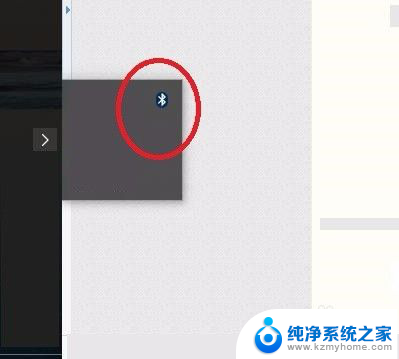
2.在弹出的“菜单栏”选择,添加“蓝牙设备”。
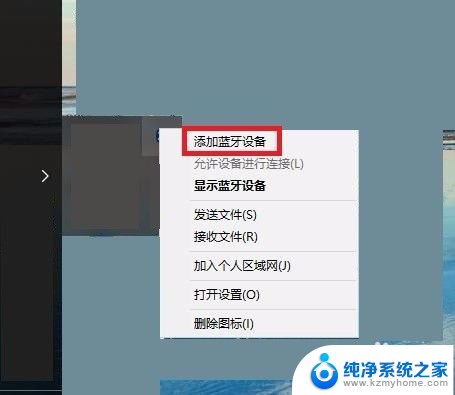
3.打开自己“蓝牙键盘”的蓝牙,让电脑搜索自己蓝牙键盘的蓝牙。

4.电脑搜索到键盘蓝牙后,点击"添加确定"。
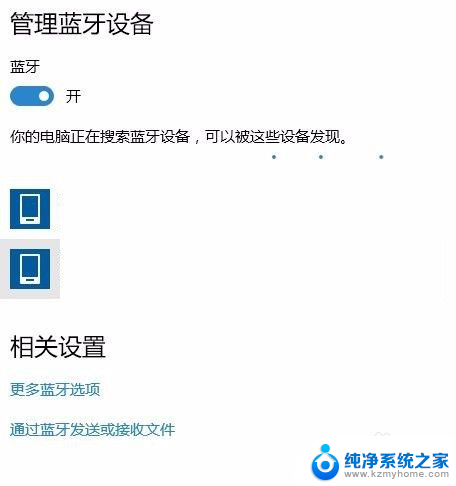
5.之后,“蓝牙键盘”就会连接上电脑等设备。

6.关掉“蓝牙键盘“,或再次开机时。“蓝牙键盘”就具备了自动连接功能,自动连接电子设备。

7.蓝牙键盘之前与其他电脑设备连接过的,应把其他电脑设备的蓝牙光关掉。因为如果不关掉的话,是会影响开机前连接的。

以上就是关于蓝牙键盘如何开机的全部内容,如果有遇到相同情况的用户,可以按照小编的方法来解决。
蓝牙键盘怎么开机 蓝牙键盘如何在开机前连接相关教程
- 苹果平板可以连接蓝牙键盘吗 iPad蓝牙键盘连接教程
- 蓝牙键盘可以连接ipad吗 iPad蓝牙键盘连接方法
- 台式电脑可以连蓝牙键盘吗 蓝牙键盘连接台式电脑的步骤
- ipad6可以连蓝牙键盘吗 iPad蓝牙键盘连接教程
- 无线蓝牙键盘怎么连接电脑 蓝牙键盘连接电脑蓝牙的步骤
- 台式电脑可以蓝牙键盘吗 蓝牙键盘连接台式电脑步骤
- 蓝牙耳机连接一会就断开 蓝牙耳机断开连接怎么办
- 键盘的蓝牙怎么开 Windows电脑蓝牙设置在哪里
- ipad怎样连接键盘 iPad蓝牙键盘连接不上怎么处理
- 蓝牙键盘的背光灯怎么打开 怎样开启笔记本电脑键盘灯
- word 文档怎么设置成excel word如何导入excel
- mobi的文件怎么打开 mobi文件如何打开
- 手提电脑键盘解锁按哪个键 笔记本电脑键盘密码忘记了怎么打开
- 电脑键盘灯怎么一直亮 笔记本键盘灯如何设置长亮
- 如何破解不允许截屏 解除应用截屏限制的方法
- 新电脑c盘扩容 电脑C盘空间不足如何扩容
电脑教程推荐